목차
주요 시사점
- 성능 문제를 해결하고 잠재적인 소프트웨어 충돌이나 문제를 일으키는 손상된 데이터를 제거하기 위해 PS4를 공장 초기화할 수 있습니다. 모든 사용자 데이터를 지우고 콘솔을 원래 설정으로 복원합니다.
- 또한 저장된 게임 및 결제 정보와 같은 개인 데이터가 지워지도록 PS4를 판매하기 전에 재설정해야 합니다. 마찬가지로 중고 PS4를 구입한 경우 이를 재설정하여 이전 소유자 데이터의 모든 흔적을 제거할 수 있습니다.
PS4를 공장 초기화하면 콘솔에 저장된 모든 내용이 지워지고 모든 설정이 공장 기본값으로 재설정됩니다. 이는 본체에 문제가 있거나 본체를 판매하거나 선물로 주려는 경우에 도움이 될 수 있습니다. PS4를 공장 초기화하는 방법은 다음과 같습니다.
PS4를 공장 초기화하는 이유는 무엇입니까?
시스템 초기화라고도 알려진 PS4 공장 초기화는 콘솔을 원래 공장 설정으로 복원하는 프로세스입니다. 이렇게 하면 모든 사용자 데이터가 효과적으로 지워집니다. 즉, 모든 계정, 게임 저장, 설정 및 다운로드한 콘텐츠가 콘솔에서 지워져 마치 상자에서 꺼낸 것처럼 그대로 유지됩니다.
PS4를 공장 초기화하려는 데에는 여러 가지 이유가 있습니다. PS4에 결함이 있거나 평소보다 느리게 실행되는 경우 공장 초기화가 해결책이 될 수 있습니다. 슬레이트를 깨끗하게 지우고 PS4를 공장 설정으로 복원하면 문제를 일으킬 수 있는 잠재적인 소프트웨어 충돌이나 손상된 데이터를 제거할 수 있습니다.
성능 문제를 해결하기 위해 PS4를 공장 초기화하려는 경우 이것이 최후의 수단임을 기억하십시오. 시간이 많이 걸리고 모든 것을 깨끗하게 닦습니다. 콘솔을 처음부터 설정하고 모든 게임과 앱을 다시 설치해야 합니다. 다른 모든 것을 시도한 후에만 선택하십시오!
PS4를 판매하기 전에 공장 초기화를 하는 것도 좋은 생각입니다. 이를 통해 귀하의 개인 데이터(저장된 게임, 로그인 자격 증명 및 결제 정보와 같은 민감한 정보 포함)가 삭제됩니다.
반대로, 중고 PS4를 가지고 있고 이전 소유자가 공장 초기화를 하지 않은 경우, 초기화하여 데이터 흔적을 제거할 수 있습니다.
PS4를 공장 초기화하는 방법
PS4에 부팅 문제가 없고 콘솔이 잘 켜지면 설정 옵션 중 하나를 사용하여 콘솔을 재설정할 수 있습니다. 그러나 나중에 로그인할 때 문제가 발생하지 않도록 재설정하기 전에 PS4에서 계정을 비활성화해야 합니다.
초기화 후 손실될 가능성이 있거나 다운로드하기 어려운 중요한 데이터가 있는 경우, 아래 단계를 진행하기 전에 PS4 데이터를 안전하게 백업할 수 있습니다.
1. PS4에서 계정을 비활성화하는 방법
가장 먼저 해야 할 일은 콘솔에서 계정을 비활성화하는 것입니다. 이렇게 하면 이 본체에서 다운로드한 게임을 플레이할 수 없으며 계정을 사용하는 다른 장소에서 로그인 문제를 방지하는 데 도움이 됩니다.
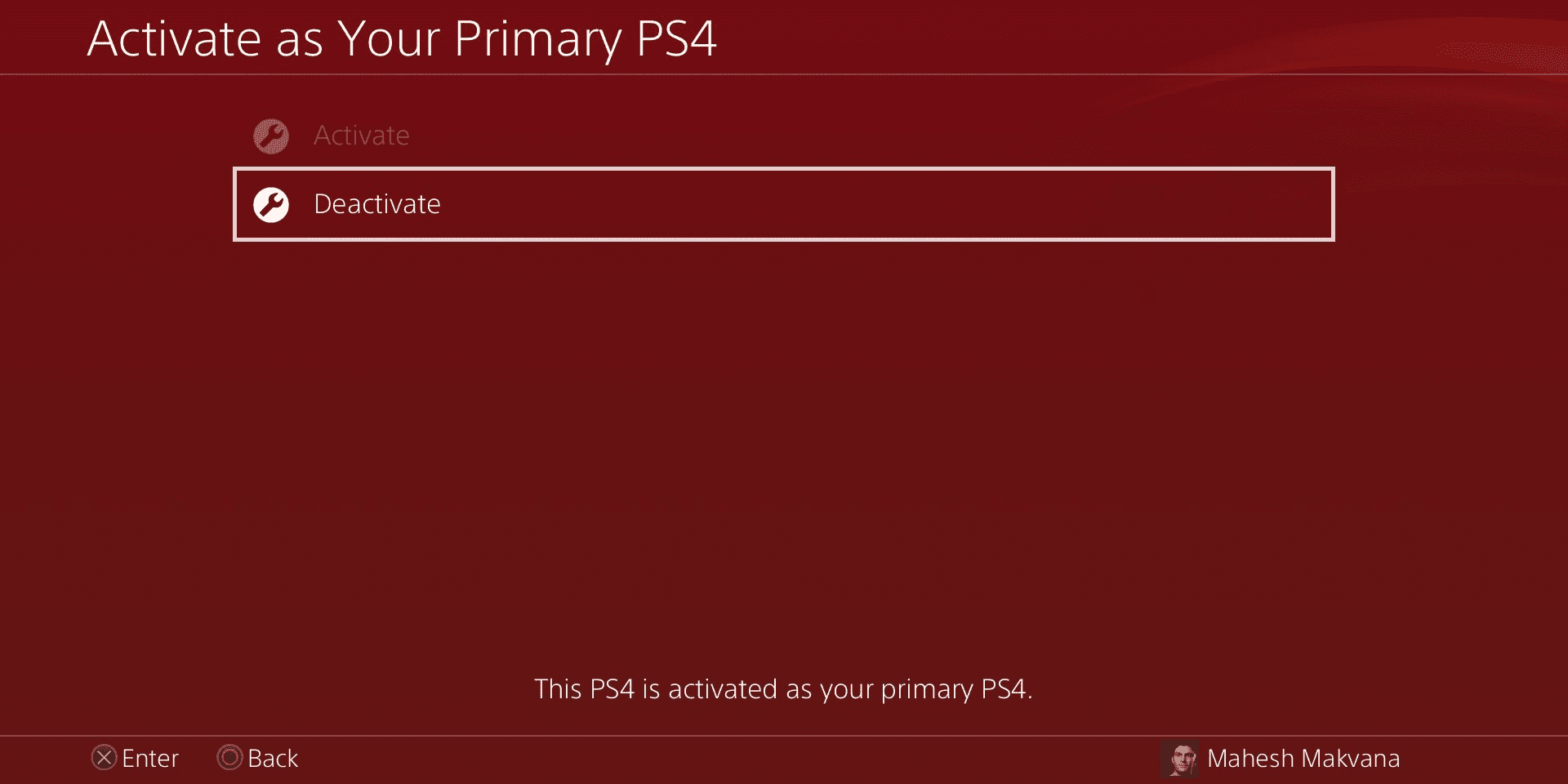
PS4에서 계정을 비활성화하는 방법은 다음과 같습니다.
귀하의 계정이 이 PS4에서 이미 활성화되어 있기 때문에 활성화 버튼이 회색으로 표시됩니다.
2. PlayStation 4를 공장 초기화하는 방법
이제 계정을 비활성화했으므로 본체를 지우고 공장 기본값으로 재설정할 차례입니다.
공장 초기화는 소프트웨어 문제에 대한 최우선적인 해결책이 아니라는 점을 기억하십시오. 로그인 문제가 발생하면 PS4 사용자 계정을 삭제할 수 있습니다. 이것이 도움이 된다면 PS4를 재설정할 필요가 없습니다.
기본 설정 복원 옵션을 사용하여 저장된 설정만 기본값으로 되돌릴 수도 있습니다. 이 옵션은 PS4의 하드 드라이브를 지우지 않으며 공장 초기화보다 훨씬 빠릅니다.

공장 초기화가 확실하다고 판단되면 아래 단계에 따라 콘솔을 공장 설정으로 초기화하세요.
PS4가 완전히 재설정되기까지는 시간이 걸립니다. 화면의 진행률 표시기를 사용하여 재설정 진행률을 추적할 수 있습니다.
재설정이 완료되면 PS4가 부팅되어 최초 설정 가이드가 표시됩니다. 이제 PS4에서 모든 데이터를 성공적으로 지웠습니다.
안전 모드에서 PS4를 공장 초기화하는 방법
PS4가 부팅하는 데 문제가 있고 설정 메뉴에 액세스할 수 없는 경우에도 콘솔을 재설정할 수 있는 방법이 있습니다.
안전 모드에서 PS4는 필수 시스템 소프트웨어와 드라이버만으로 부팅되며 잠재적으로 문제가 될 수 있는 설정이나 문제를 일으킬 수 있는 애플리케이션을 우회합니다.
 마헤시 막바나/MUO
마헤시 막바나/MUO
안전 모드에서 PS4를 공장 초기화하려면 다음 단계를 따르십시오.
이제 PS4가 공장 초기화를 수행합니다.
PS4의 소프트웨어를 다시 설치하는 방법
PS4를 재설정하는 한 가지 방법은 시스템 펌웨어를 다시 설치하는 것입니다. 대부분의 경우 위의 방법으로 콘솔을 완전히 재설정해야 하므로 이 작업을 수행할 필요가 없습니다.
PS4 시스템 소프트웨어 재설치는 직면한 문제가 설정이나 손상된 게임으로 인한 것이 아니라 PS4 소프트웨어 시스템 자체가 손상된 경우에만 필요합니다.
공장 초기화 프로세스가 중단되거나 시스템 업데이트가 올바르게 설치되지 않으면 소프트웨어 시스템이 손상될 수 있습니다. 이러한 경우 콘솔을 재설정해도 문제가 사라지지 않습니다. 하지만 최신 펌웨어 버전을 설치해 볼 수 있습니다.
시스템 펌웨어를 다시 설치하려면 컴퓨터와 USB 플래시 드라이브가 필요합니다. 펌웨어 소프트웨어를 컴퓨터에서 USB 플래시 드라이브로 옮긴 다음 이를 PS4에 연결하여 소프트웨어를 설치해야 합니다.
1. PS4 소프트웨어 재설치를 위한 USB 드라이브 준비
플래시 드라이브에는 PS4 펌웨어 파일을 저장할 수 있는 최소 2GB의 공간이 있어야 합니다. USB 드라이브를 포맷해야 할 수도 있으므로 먼저 USB 드라이브를 백업하세요. 준비가 되면 아래 단계를 따르세요.

2. PS4에 펌웨어 재설치
USB 드라이브가 준비되면 PS4에 연결하고 소프트웨어를 다시 설치해야 합니다. 다음과 같이하세요:
 마헤시 막바나/MUO
마헤시 막바나/MUO
완료되면 PS4는 기본 펌웨어를 사용하여 공장 설정으로 돌아갑니다. PS4가 소프트웨어 파일을 인식하지 못하는 경우 위에서 설명한 대로 올바른 폴더 이름을 사용했는지 확인하세요. 소프트웨어 파일이 손상된 경우 PlayStation 웹사이트에서 다시 다운로드해야 합니다.
PlayStation 4 문제는 드물지만 문제가 발생한 경우 PS4를 재설정하면 대부분의 경우 문제를 해결하는 데 도움이 됩니다. 콘솔을 양도할 때 PS4를 재설정하고 싶을 수도 있습니다. 이렇게 하면 PS4의 다음 소유자가 귀하의 개인 정보에 접근할 수 없게 됩니다.

